كيفية تأجيل تسليم العناصر المرسلة للبريد الإلكتروني لبرنامج Microsoft Outlook 2007 أو 2003
مايكروسوفت أوفيس البريد الإلكتروني مايكروسوفت برنامج Outlook 2007 الدليل النشط جوجل جوجل ويندوز إكس بي برنامج Outlook 2003 صورة / / March 17, 2020
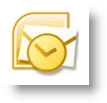 شرحت قبل بضعة أيام كيفية تأجيل تسليم العناصر المرسلة / رسائل البريد الإلكتروني باستخدام GMAIL. عملية التأجيل هذه مفيدة بشكل خاص لتلك اللحظات "OH NO I HIT SEND" حيث ترغب في استعادة بريد إلكتروني في نفس اللحظة التي أرسلتها فيه تقريبًا. أنا شخصياً لن أنسى أبدًا فترة مبكرة من مسيرتي عندما أصر نائب رئيس للموارد البشرية على فتح صندوق الوارد لمديري وحذف بريد إلكتروني أرسلته إليه عن طريق الصدفة. أتمنى لو أنها قرأت نصيحة مثل هذه قبل أن ترسل تلك الرسالة الإلكترونية لترى ذلك لها البريد الإلكتروني انتهى تقريبا لي مسار مهني مسار وظيفي.
شرحت قبل بضعة أيام كيفية تأجيل تسليم العناصر المرسلة / رسائل البريد الإلكتروني باستخدام GMAIL. عملية التأجيل هذه مفيدة بشكل خاص لتلك اللحظات "OH NO I HIT SEND" حيث ترغب في استعادة بريد إلكتروني في نفس اللحظة التي أرسلتها فيه تقريبًا. أنا شخصياً لن أنسى أبدًا فترة مبكرة من مسيرتي عندما أصر نائب رئيس للموارد البشرية على فتح صندوق الوارد لمديري وحذف بريد إلكتروني أرسلته إليه عن طريق الصدفة. أتمنى لو أنها قرأت نصيحة مثل هذه قبل أن ترسل تلك الرسالة الإلكترونية لترى ذلك لها البريد الإلكتروني انتهى تقريبا لي مسار مهني مسار وظيفي.
التحديث 5/19/2010 - مستخدمو Outlook 2010 - يرجى الاطلاع على آخر تحديث هنا: - كيفية تأخير أو جدولة تسليم البريد الإلكتروني لبرنامج Outlook 2010
على أي حال ، بعد أن كتبت How-To لـ GMAIL ، بحثت على الفور تقريبًا لمعرفة ما إذا كان يمكنني تأجيل / تأخير تسليم رسائل البريد الإلكتروني باستخدام Outlook... ؟؟؟ خمين ما؛ تستطيع! الميزة متاحة لكل من Outlook 2003 و Outlook 2007. للغاية رائع في الواقع. نظرًا لأن الأمر استغرق مني 15 ثانية فقط للعثور على قاعدة Outlook أعتقد أنني تأخرت قليلاً عن الحفلة (آسف groovyReaders!) في كلتا الحالتين ، اقرأ للحصول على نصيحة مدتها 15 ثانية! أنت لا تعرف أبدًا ، قد توفر هذه الكيفية وظيفتك فقط (أو ربما وظيفة رجل تكنولوجيا المعلومات.) ؛)
كيفية تأجيل تسليم العناصر المرسلة / البريد الإلكتروني باستخدام Microsoft Outlook 2003 و Outlook 2007
1. افتحالآفاق, انقرأدوات, القواعد والتنبيهات
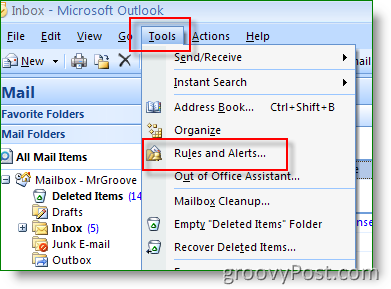
2. انقرقانون جديد
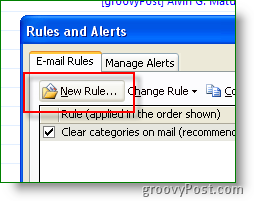
3.انقرتحقق من الرسالة بعد الإرسال, التالى
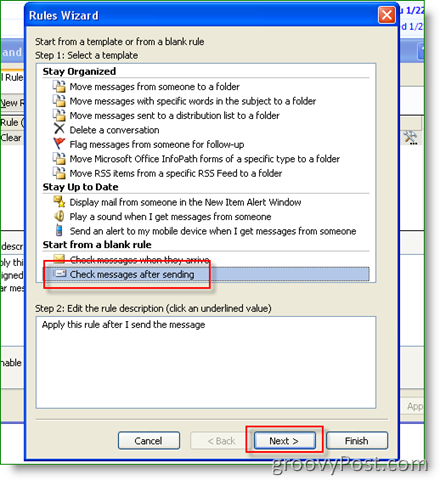
4.انقرالتالى مرة أخرى
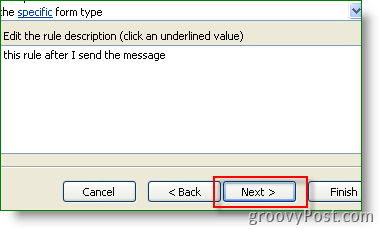
5. انقرنعم
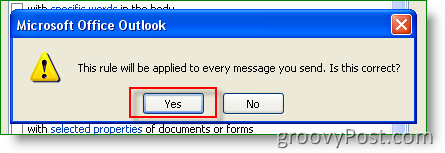
6. التحقق من صندوق تأجيل التسليم بعدد دقائق، ثم انقرعدد من لتهيئة عدد دقائق وقت تأجيل التسليم
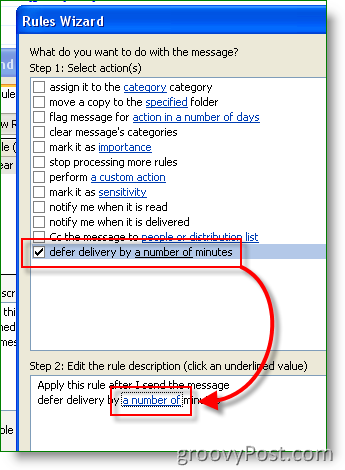
7. أدخلعدد الدقائق كنت ترغب في تأجيل تسليم البريد الإلكتروني المرسل ؛ انقر فوق "موافق" عند الانتهاء
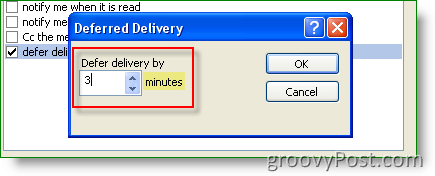
ملاحظة: وقت التأجيل هو MINUTES وليس الثواني. شخصيا ، 3 دقائق هي الكثير بالنسبة لي.
8.انقر إنهاء لحفظ القاعدة
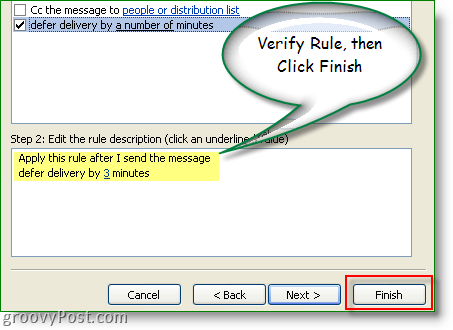
9. انقرحسنا عندما قيل عن قاعدة العميل فقط
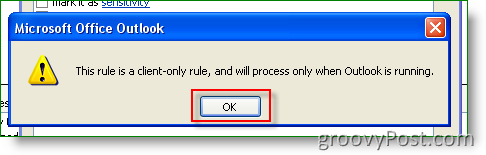
نظرًا لأننا نقرنا على إنهاء مبكرًا ، لم تتمكن من تسمية القاعدة. لتصحيح ذلك فقط انقر على القاعدة الجديدة وأعطها اسمًا جديدًا كما هو موضح في الخطوة 10. سمها شيئًا مثل ، حفظ وظيفتي. ;)
10.انقر القاعدة التي أنشأتها للتو ، انقرتغيير القاعدة, إعادة تسمية القاعدة
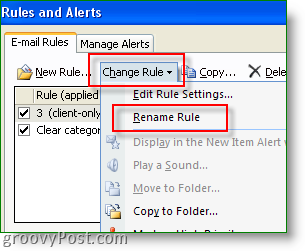
رائع ، عشر خطوات للحصول على نصيحة مدتها 15 ثانية! أسئلة؟ تعليقات؟ قصص؟ أحب أن أسمع منك!
